Now - 15:39:13
So verbinden Sie den Scanner an Ihren Laptop: Tipps für Anfänger
Anschluss von Peripheriegeräten an einen Computer - eine Aufgabe, die muss fertig werden jeder Nutzer. Auch ein Anfänger Benutzer vor der Arbeit mit einer so komplexen Maschine beherrscht diese Fähigkeiten. Immer häufiger Nutzer interessiert, wie Sie den Scanner an Ihren Laptop. Welche Tipps und Tricks helfen mit der Aufgabe zu bewältigen? Was sollte jeder Mensch wissen, planend zu verwirklichen Wünsche im Leben?
Der Scanner ist...
Als erstes müssen Sie verstehen, über welche anzuschließenden Gerät es sich handelt. Was ist ein Scanner? Warum Sie es brauchen?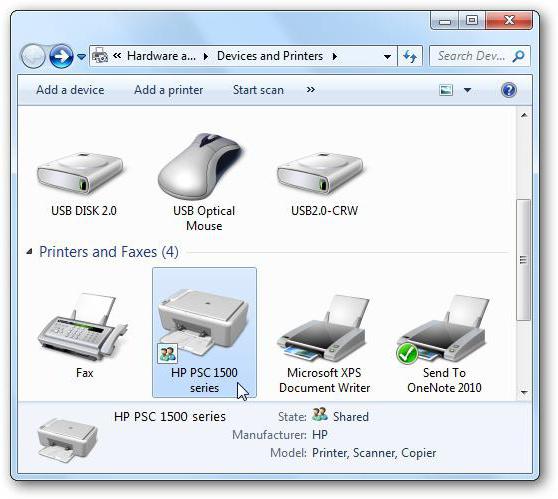
Der Scanner ist ein Gerät, das ermöglicht die übersetzung von Dokumenten in den digitalen Modus. Abgesehen davon, ist die Maschine dient dazu, Kopien der Mails in Ihr Papiere. Es ist sehr bequem! Am häufigsten in der Praxis eine ähnliche Technik gekoppelt mit den Funktionen des Druckers.
Es Gibt mehrere Arten von Scannern. Zum Beispiel, schwarz-weiß und farbig. Dementsprechend werden im ersten Fall die Kopien werden nur in schwarz-weiß gehalten, in der zweiten - in Farbe. Jeder Benutzer entscheidet selbst, welches Modell zu kaufen. Beliebt sind Modelle, die Arbeit mit Farbe. Aber wie verbinden Sie den Scanner an Ihren Laptop? Was ist dazu erforderlich?
Das Notwendige Inventar
Eigentlich ist alles nicht so schwierig, wie es scheint. Scanner an Laptops angeschlossen sind genauso wie auf stationären Computern. Aber der Benutzer muss ein gewisses Inventar. Was genau? Worum es geht?
Wenn eine Person überlegt, wie Sie den Scanner (und Drucker) an das Notebook anschließen, Sie benötigen die folgenden Komponenten enthalten:
- PC läuft (in diesem Fall Notebook);
- USB-Kabel für Scanner/Drucker;
- Netzkabel des Gerätes;
- CD mit Treibern.
Keine weiteren Zubehörs ist nicht notwendig. Außer, dass jede Energiequelle (freie Buchse) sowie einen freien USB-Anschluss am Laptop. In der Regel alle notwendigen Kabel und Leitungen zusammen mit der Installations-CD mitgeliefert im Lieferumfang von Geräten.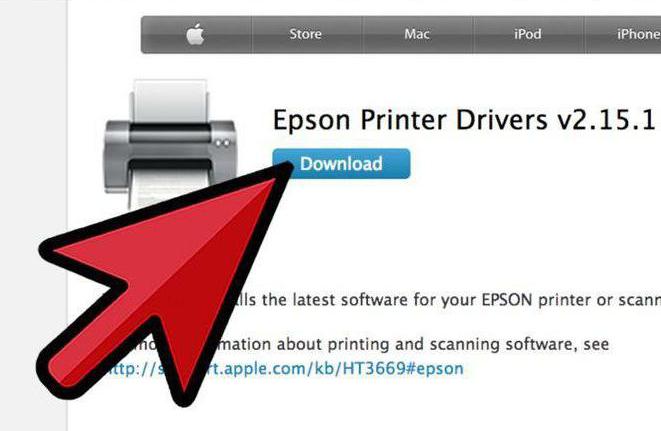
Mehr:
Lenovo v580c: eine detaillierte übersicht über
Heute haben wir beschlossen, zu schreiben über den Laptop Lenovo v580c. Übersicht ausführliche, da dieser tragbare PC IdeaPad-Serie hat eine hohe Popularität, aber viele Menschen wissen nicht, was zieht das Gerät der Käufer. Das Modell ist schnell un...
Wie löschen Sie den Cache Ihres Computers (Browser)
Sehr oft im Internet finden Sie die Frage: „Wie Cache leeren Computer?». Diese Formulierung gibt ein user-Neuling, der irgendwo gehört, dass die Art und Weise kann die Arbeit des Computers zu verbessern, aber nicht ganz versteht, worüber ...
Muss mit bedauern zugeben, dass der Fortschritt in der informatik-und Multimedia-Technologien neben den offensichtlichen Vorteilen hat eine Reihe von negativen Eigenschaften. Zum Beispiel, als vor einigen Jahren die Anbieter zu einem vernünftigen Pre...
Anleitung zum verbinden
So verbinden Sie den Scanner an Ihren Laptop? Machen Sie es einfach. Folgen Sie einfach der kleinen Anleitung, die verständlich auch ein Anfänger Benutzer. Es wird empfohlen, nicht zu verletzen Algorithmus. Andernfalls wird das angeschlossene Gerät wird nicht ordnungsgemäß.
Als Sie an ein Notebook Scanner von HP oder einem anderen? Dazu benötigen Sie:
- Extrahieren Sie die Hardware aus der Box und fügen Sie es an einem geeigneten Ort für den Menschen. Ist es besser, einen separaten Platz für den Scanner.
- In der Box findet der user Netzkabel, USB-Kabel und Treiber-CD (manchmal darauf gibt es eine zusätzliche Software für die Arbeit mit gescannten Bildern). Alle diese Gegenstände müssen Sie extrahieren und entpacken.
- Ein Notebook/PC. Warten Sie, bis das Betriebssystem geladen wird.
- Schließen Sie das Netzkabel an den Scanner und dann an das Netzwerk.
- Verbinden Sie Ihr Gerät über ein USB-Kabel mit einem Laptop oder Computer.
- Den Scanner Einzuschalten. Auf modernen Betriebssystemen startet die automatische Suche nach Treibern. In der Regel ist er zum scheitern verurteilt.
- Legen Sie die Treiber-CD in den Computer ein (in DVD oder CD-ROM). Folgen Sie den Anweisungen des Installationsprogramms, liefern die notwendige Software für die Erkennung der angeschlossenen Geräte.
- Sobald die Treiber werden installiert, auf dem Laptop geschieht die Erkennung eines angeschlossenen Scanners. Sie können mit dem Gerät zu arbeiten.
Genau solchen Algorithmus Aktionen sollte man bei der Umsetzung der gestellten Aufgaben zum Anschluss von Scannern oder Druckern. Sie können zuerst die Installer-Treiber, und dann die angeschlossenen Geräte aktivieren. Aber in diesem Fall muss man warten, bis die Initialisierung selbst "fordert" Benutzer, dies zu tun.
Ohne Laufwerk
Es ist bei weitem nicht die einzige Version der Ereignisse. Immer häufiger Benutzer Fragen sich, wie Sie den Scanner an Ihren Laptop ohne Festplatte. Kann ich überhaupt so tun?
Ja. Denn die Festplatte mit der Zeit verloren gehen kann. Dies bedeutet nicht, dass der Scanner oder Drucker nicht mehr anschließen. Um ohne Installations-CD, können Sie eine interessante Aufnahme.
Es geht um Informationen zum herunterladen der erforderlichen Treiber aus dem Internet. Zu erwecken Ideen zum Leben brauchen:
- Die Website des Herstellers Drucker oder Scanner, die Sie verwenden.
- Wählen Sie in einem speziellen Menü die Art der angeschlossenen Geräte, und dann das spezifische Modell des Geräts. Es ist geschrieben und auf dem Scanner, und auf dem Karton, in dem der Kauf.
- Laden Sie die ausführbare Datei (Format .exe).
Das Ist alles. Und welche Maßnahmen ergreifen muss der Nutzer danach? Wie verbindet sich der Scanner oder Drucker an Ihren Computer, wenn Sie keinen Datenträger mit Treibern?
Enter Taste auf der Bedienkonsole ohne Laufwerk
Ein Prozess in der Regel ein wenig anders als zuvor dem obigen Algorithmus. So verbinden Sie den Scanner an den Laptop ohne Installations-CD? Dazu müssen:
- Legen Sie das Gerät an einem geeigneten Ort.
- Verbinden Sie den Drucker/Scanner an einen Laptop über ein USB-Leitungen, sowie Stromkabel.
- Ein Computer und das Gerät, mit dem Sie arbeiten möchten.
- Starten Sie die heruntergeladene ausführbare Datei. Er dient als Ersatz für die Festplatte mit den Treibern.
- Folgen Sie den Anweisungen des Installationsprogramms, Installation von Treibern- Ausrüstung.
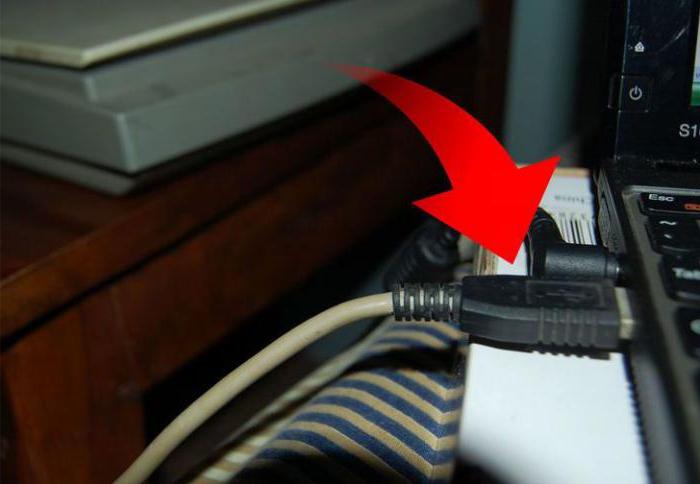
Dieser ganze Prozess endet. Die Hauptsache - den Treiber für das jeweilige Gerätemodell. Sonst die Installation der Software ist nicht nutzlos.
Article in other languages:

Alin Trodden - autor des Artikels, Herausgeber
"Hi, ich bin Alin Trodden. Ich schreibe Texte, lese Bücher und suche nach Eindrücken. Und ich bin nicht schlecht darin, dir davon zu erzählen. Ich freue mich immer, an interessanten Projekten teilzunehmen."
Verwandte News
Warum in der "Skype" nicht hören können
In diesem Artikel wird angeschnitten das Thema der Schwierigkeiten bei der Kommunikation im Internet. Oft gibt es Situationen, wenn Sie schlecht hören den Gesprächspartner in "Skype". Die Gründe dafür können mehrere sein. Alle von...
Wie man die Betonung in Vårdö auf den gewünschten Buchstaben?
seltsamerweise nicht alle wissen, wie man die Betonung in Vårdö. Dies ist aufgrund der äußerst seltene Notwendigkeit in dieser Funktion unter normalen Benutzern. Word enthält und eine Vielzahl von anderen vielfältigen Möglichkeite...
Kontakte synchronisieren Android: Anleitung für Anfänger
In den letzten Jahren den weltweiten Markt der mobilen Geräte erobert sich rasch entwickelnde Plattform namens Android. Und das ist kein Zufall. Denn die Funktionalität dieser Geräte ist viel höher im Vergleich mit der letzten Gen...
Wie sehen die Freunde eines Freundes "VKontakte"? Kleine Tricks
Social Network „Facebook» ist ein Ort im Internet, wo täglich kommunizieren Millionen von Menschen aus der ganzen Welt. Die Funktionalität und die Benutzerfreundlichkeit der Website ermöglichen ihm eine führende Positi...
Jeder Benutzer schon einmal darüber nachgedacht, wie er speichern Ihre persönlichen Daten und Informationen. Es ist klar, solche Dinge wie Hochzeitsfotos oder Videos speichern will auf ein langes Gedächtnis. Aber wie es zu tun?Kon...
Einzelheiten, wie sehen Sie Ihre Band in «Schulkameraden»
In einem sozialen Netzwerk „StudiVZ», genauso wie „VK» vorhanden Band Veranstaltungen. Unter diesem Begriff ist gemeint, dass Sie in der Lage, sich informieren über alle Aktualisierungen Ihrer Freunde: dass...














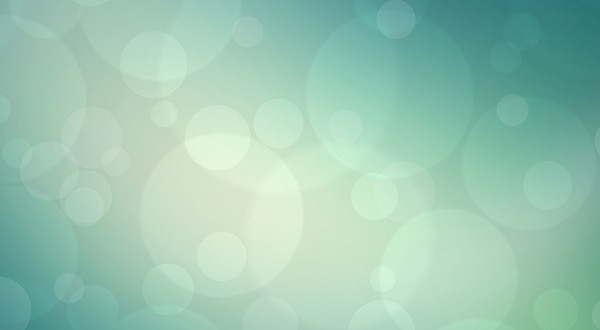



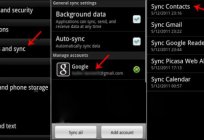


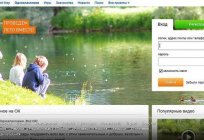
Kommentare (0)
Dieser Artikel wurde noch kein Kommentar abgegeben, sei der erste!